Pravljenje rezervne kopije pomoću eksternog uređaja za skladištenje
| Pravljenje rezervne kopije pomoću eksternog uređaja za skladištenje |
Pravljenje rezervne kopije pomoću memorijske kartice
Umetnite memorijsku karticu u uređaj tako da možete praktično da napravite rezervnu kopiju podataka da bi oni ostali bezbedni.
Idite u meni
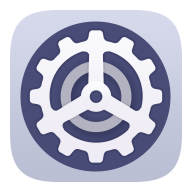 i dodirnite opciju Memorijska kartica.
i dodirnite opciju Memorijska kartica.Dodirnite opciju NAPRAVI REZERVNU KOPIJU, izaberite podatke čiju rezervnu kopiju želite da napravite, zatim dodirnite opciju Kopiraj.
Pratite uputstva na ekranu za podešavanje lozinke i podsetnika za lozinku. Podaci će biti šifrovani i njihova rezervna kopija napravljena. Lozinka će biti potrebna ako želite da obnovite rezervnu kopiju podataka.
Da biste resetovali lozinku, idite na ekran za pravljenje rezervne kopije za opciju Memorijska kartica, zatim na meni .
Nova lozinka važi samo za rezervne kopije kreirane nakon toga.
Nakon završetka pravljenja rezervne kopije, rezervnu kopiju podataka možete da pronađete u fascikli Huawei u meniju .
Možete da pristupite ekranu za pravljenje rezervne kopije za opciju Memorijska kartica i omogućite funkciju Automatska rezervna kopija. Uređaj će tada automatski praviti rezervnu kopiju podataka na svakih sedam dana kada se puni, kada je ekran isključen i kada je nivo energije baterije najmanje 75%.
Obnavljanje rezervne kopije sa memorijske kartice
Idite u meni
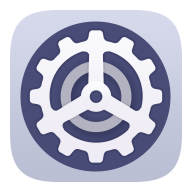 i dodirnite opciju Memorijska kartica.
i dodirnite opciju Memorijska kartica.Na listi OBNOVI IZ REZERVNE KOPIJE izaberite rezervnu kopiju koju želite da obnovite.
Izaberite podatke koje želite da obnovite, dodirnite opciju Vrati i unesite lozinku kada se to zatraži.
Pravljenje rezervne kopije pomoću USB uređaja za skladištenje
U slučaju nedovoljnog prostora za skladištenje na uređaju, možete da pravite rezervnu kopiju velikih datoteka i bilo kojih podataka na USB uređaju za skladištenje, kao što su USB fleš memorija ili čitač kartica.
- Povežite uređaj na USB uređaj za skladištenje preko USB OTG kabla.
- Na ekranu Eksterna memorija na svom uređaju, dodirnite opciju USB memorija.
- Dodirnite opciju NAPRAVI REZERVNU KOPIJU, izaberite podatke čiju rezervnu kopiju želite da napravite, zatim dodirnite opciju Kopiraj.
Pratite uputstva na ekranu za podešavanje lozinke i podsetnika za lozinku. Podaci će biti šifrovani i njihova rezervna kopija napravljena. Lozinka će biti potrebna ako želite da obnovite rezervnu kopiju podataka.
Da biste resetovali lozinku, idite na ekran za pravljenje rezervne kopije za opciju USB memorija, zatim na meni .
Nova lozinka važi samo za rezervne kopije kreirane nakon toga.
Obnavljanje podataka sa USB uređaja za skladištenje
Povežite uređaj na USB uređaj za skladištenje preko USB OTG kabla.
Na ekranu Eksterna memorija na svom uređaju, dodirnite opciju USB memorija.
Na listi OBNOVI IZ REZERVNE KOPIJE izaberite rezervnu kopiju koju želite da obnovite.
Izaberite podatke koje želite da obnovite, dodirnite opciju Vrati i unesite lozinku kada se to zatraži.
Pravljenje rezervne kopije pomoću NAS uređaja
Možete da napravite rezervnu kopiju važnih podataka na uređaju za skladištenje povezanim sa mrežom (NAS), koji je poznat i kao privatni server za skladište u cloud-u. NAS uređaj pruža deljene fascikle za pravljenje rezervne kopije podataka.
Na ekranu Eksterna memorija na svom uređaju, dodirnite opciju Deljena fascikla.
Na svom uređaju, potražite dostupne NAS uređaje na svojoj Wi-Fi mreži, zatim dodirnite odgovarajući uređaj da biste pristupili njegovim deljenim fasciklama i iste dodali.
Dodirnite opciju NAPRAVI REZERVNU KOPIJU, izaberite podatke čiju rezervnu kopiju želite da napravite, zatim dodirnite opciju Kopiraj.
Pratite uputstva na ekranu za podešavanje lozinke i podsetnika za lozinku. Podaci će biti šifrovani i njihova rezervna kopija napravljena. Lozinka će biti potrebna ako želite da obnovite rezervnu kopiju podataka.
Da biste resetovali lozinku, idite na ekran za pravljenje rezervne kopije za opciju Deljena fascikla, zatim na meni .
Nova lozinka važi samo za rezervne kopije kreirane nakon toga.
Obnavljanje podataka sa NAS uređaja
Na ekranu Eksterna memorija na svom uređaju, dodirnite opciju Deljena fascikla.
Na svom uređaju, potražite dostupne NAS uređaje na svojoj Wi-Fi mreži, zatim dodirnite odgovarajući uređaj da biste pristupili njegovim deljenim fasciklama i iste dodali.
Na listi OBNOVI IZ REZERVNE KOPIJE izaberite rezervnu kopiju koju želite da obnovite.
Izaberite podatke koje želite da obnovite, dodirnite opciju Vrati i unesite lozinku kada se to zatraži.



